はじめに
この記事はLIFULL AdventCalendar 2024 シリーズ2の参加記事です
普段はLIFULLのWebマーケティングに関連のバッチの運用とかレポート用のクエリの管理システムの運用とかやっています。
今回はそんな仕事とは全く関係なく、GISの勉強がてら試してみたことを記事にしました。意外と記事が少ないのでGISやってみたいんだけどQGIS難しそう、という人のお役に立てれば幸いです。
こんな人に向けた記事です(OR条件)
- GISって何?GASの仲間?(著者注:無関係です)
- GISの入門にQGISインストールしてみたんだけどよくわからない
- 旅行などの移動ログをパソコンで見たい
GISとは
Geographic Information System (地理情報システム)のことです。詳しい情報は国交省のGISホームページにあります。国交省、GISに関して色々と頑張ってくださってます。
弊社サイト LIFULL HOME'S も地図検索で洪水ハザードマップの利用ができたり新築一戸建て物件でハザードマップが利用できたりしますが、これらの機能もGISを応用しています。
私も元々地図オタク(行って塗りつぶす系)なので、気になっていました。
QGISとは
無料で利用できるGISアプリケーションの代表格。Pythonで関数書いたりできるので応用範囲は広そうです。ですが、今回、難しいことは一切やりません。
QGISの基礎
飛ばすぜ(いろいろ
QGISのインストール方法
QGISのインストールですが、現在は便利なインストーラーがダウンロードできるので 公式サイトのダウンロードページ からご利用のPCのOSを選択してダウンロードし、インストールしてください。Long Term Version(安定版)のもの(記事執筆時点: Ver3.34.13 Prizen)をお勧めします。
初回起動
初回起動時、MacOSで「開発元が未確認のため開けません」という警告が出る場合があります。この場合
- OKをクリックして警告を閉じる
- システム環境設定→セキュリティとプライバシー→QGISは開発元が不明なため開けませんでした。→「このまま開く」をクリック
- その後はメッセージに従ってください(インストールが進みます)
起動にはかなり時間が掛かります。ワクワクして待ちましょう。
QGISの画面
色々なツールバーやパネル、そして真っ白な画面が開きます

これ、面食らいますよね。地理情報システムなのに、地図さえ表示されてない!
地図の読み込み(Open Street Map)
ということで地図を読み込んでみましょう。地図としてはやろうと思えば国土地理院の地理院地図(地理院タイル)も表示できるのですが、プロパティにURLを入力するという一手間が必要となります。
ここでは、誰でも自由に利用できる地図、Open Street Mapを利用してみます。
先ほどの画面の左側に「ブラウザ」というタイトルのついたパネルの「XYZ Tiles」という項目の左側の三角をクリックすると、ツリーが展開されます。「Open Street Map」というアイコンがあるのでダブルクリックしましょう。

何か世界地図らしきものが開きました。
これが Open Street Map です。

もちろん拡大して日本のどこかを表示することも可能です。(スクショは岩手県の平泉町中尊寺周辺)
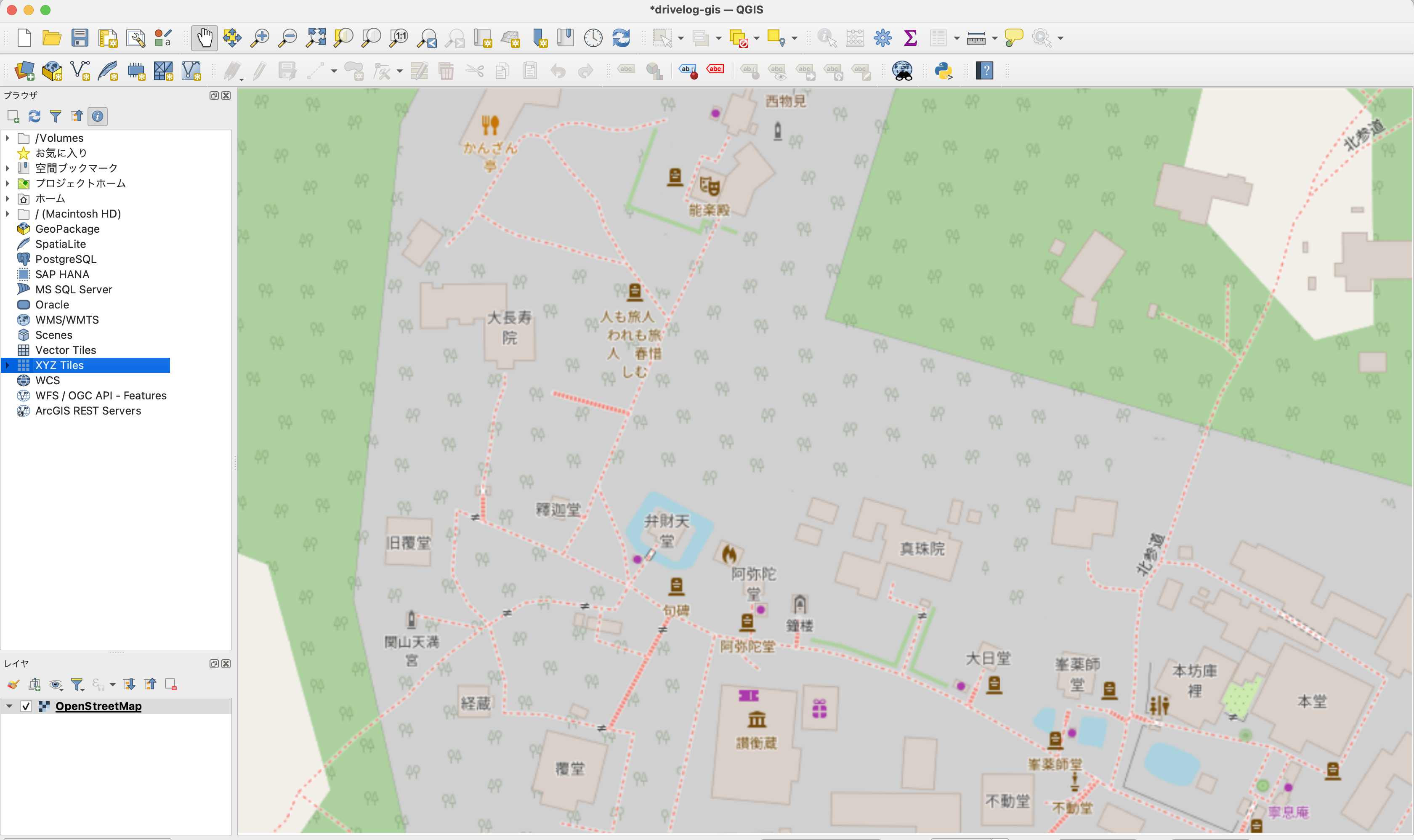
タイル地図
さて、「XYZ Tile」というのはざっくりいうと
- Z: 縮尺レベル (0〜18 数字が大きいほど拡大される)
- X: 緯度(南北方向のタイル座標)
- Y: 経度(東西方向のタイル座標)
で表されるタイルで世界を分割した地図画像を表示する機能です。タイルのことをタイル地図などと言います。たぶん。(参考: 国土地理院「地理院タイルについて」)。分割した地図画像をタイル単位で取得しているのが特徴で、従来のちょっとずつ地図を読み込む方式と比較するとキャッシュを効かせやすいため、サーバーへの負荷を少なくすることができるという利点があります。
また飛ばすぜ
KML/KMZファイル
KMLは、Google Earth、Googleマップ、モバイルGoogleマップなどの Earth ブラウザで地理データの表示に利用するファイル形式です。KMLは、XML標準をベースとしており、ネストされた要素や属性を含むタグ構造を使用します
(developlers.google.com KMLより引用)
早い話が地図情報を表すXMLファイルの一種ですね。KMZはKMLをzip圧縮したファイル形式だそうです。
GPS機器からKMLファイルをエクスポートする
GPSで記録した位置情報や経路情報をKMLファイルとして書き出します。
これは、各機器やアプリケーションによって異なるのでそれぞれの説明書をご参照ください。ググったり、AIに聞くのも良いかもしれません。
KMLファイルをQGISにインポートしてみよう
やっと本題だ〜。前置き長くてごめんなさい。
- エクスポートされたKMLファイルをQGISがインストールされたPCにコピーします(方法はなんでもいいです)
- エクスプローラーやFinderなどのファイラーソフトでKMLファイルを保存したフォルダを開きます
- QGISにDrag and Dropします
- インポートするデータのリストが表示されるので全部選択して「レイヤを追加」ボタンをクリックします
そうすると左下の方にレイヤパネルが開き、インポートした情報が表示されました
ですが、地図の表示は何も変わらないようです。
実は、レイヤパネルの情報は上に来るほどレイヤも上になります。つまり、現在はOpen Street Mapが上に来ているので背景であるはずの地図の下にインポートした情報が表示されてしまっているのです。
11月2日のデータがちょうど東北道を下り方面に走ったログなのでOpen Street Mapの上になるようにマウスでドラッグ&ドロップします。黒磯パーキングエリアから東北道にうっすらと橙色の線が表示されたのがお分かりでしょうか?
「なんだこの間違い探しみたいな」とおっしゃるのもわかります。そこで線の色をわかりやすく変えて少し太い線にしてみます。
レイヤパネル上で表示を変えたいレイヤをダブルクリックします。レイヤプロパティが開くので、デフォルトのシンボルをクリックします。おや、面白いのがあった。プロジェクトスタイルの中のCat Trailをクリックします。そしてOKをクリックします。
おぉっ!?これは!足跡で軌跡がわかりやすくなりました!!
それでは、今宵はここまでいたしとうございます。
よいトラベルロガーライフをお過ごしください。



